| 일 | 월 | 화 | 수 | 목 | 금 | 토 |
|---|---|---|---|---|---|---|
| 1 | ||||||
| 2 | 3 | 4 | 5 | 6 | 7 | 8 |
| 9 | 10 | 11 | 12 | 13 | 14 | 15 |
| 16 | 17 | 18 | 19 | 20 | 21 | 22 |
| 23 | 24 | 25 | 26 | 27 | 28 |
- 프로그래머스
- NLP
- Kaggle
- FastAPI
- leetcode
- 네이버AItech
- NaverAItech
- 완전탐색
- PytorchLightning
- torchserve
- 알고리즘
- pep8
- docker
- GIT
- DeepLearning
- GitHub Action
- autoencoder
- Kubernetes
- vscode
- rnn
- 코딩테스트
- 백준
- wandb
- python
- github
- GCP
- pytorch
- Matplotlib
- datascience
- FDS
- Today
- Total
Sangmun
구글 colab 노트북 & kaggle 커널 단축키 모음 본문
데이터사이언스 공부를 시작한지도 어언 4개월 매번 귀찮아서 단축키를 안쓰거나 생각날때 검색만 했는데
이번 기회에 정리할 필요를 느껴서 정리를 하게 되었다
1. 구글 colab
[ 자주 사용 하는 단축키 모음 ]
* Ctlr + Enter = 해당 셀 실행 & 커서를 해당 셀에 둠
* Shift + Enter = 해당 셀 실행 & 다음 셀을 생성하고 커서를 다음 셀에 둠
* Alt + Enter = 해당 셀 실행 & 다음 셀을 맨 밑에 생성하지 않고 실행한 셀 다음에 생성 및 커서를 다음셀에 둠
* Ctrl + M + A = 커서가 위치한 셀 위에 셀 삽입
* Ctrl + M + B = 커서가 위치한 셀 아래 셀 삽입
* Ctrl + M + D = 셀삭제
* Ctrl + M + Y = 코드셀로 변경
* Ctrl + M + M = 마크다운셀로 변경
* Ctrl + M + Z = 실행 취소
사실 colab 노트북의 도구 > 단축키 화면에 들어가면 미리 설정되어 있는 단축키 or 스스로 쓰고 싶은 단축키를 설정이 가능하다.
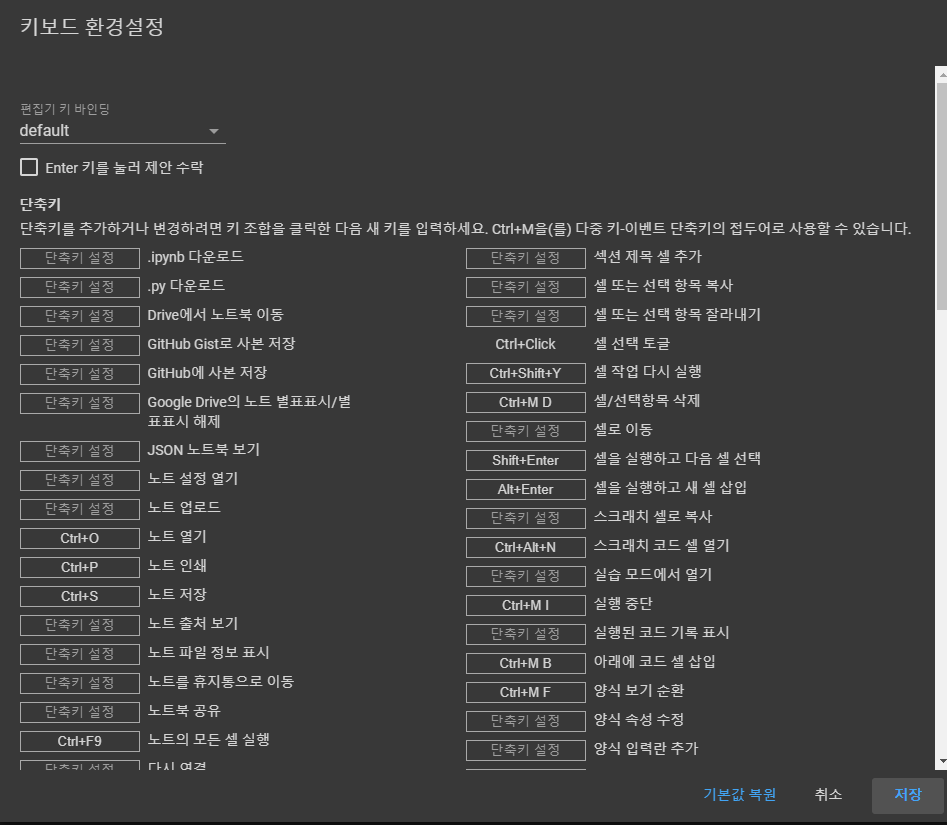
# 출처 : https://surfonmedia.tistory.com/1?category=872381
2. kaggle 단축키
kaggle에는 Editor Mode와 Command Mode라는 것이 있다고 한다.
Editor Mode는 셀에서 코드를 작성하는 모드고, Command Mode는 Linux의 vi 편집기 처럼 ESC를 눌러 진입하며 해당 모드에서 위아래로 이동이 가능하며 커널 편집을 위한 여러가지 단축키 사용이 가능하다.
[ 자주 사용하는 단축키 ]
* ( Command Mode ) + A : 현재 셀 위에 셀(Above) 생성
* ( Command Mode ) + B : 연재 셀 아래에 셀(Below) 생성
* ( Command Mode ) + Y : Code 셀로 변경
* ( Command Mode ) + M : Markdown 셀로 변경
* ( Command Mode ) + D,D(연속 두번) : 셀 삭제
* ( Command Mode ) + Z : 셀 삭제 실행 취소
* ( Command Mode ) + C : 셀 복사
* ( Command Mode ) + X : 셀 잘라내기
* ( Command Mode ) + V : 셀 붙여넣기
* ( Command Mode ) + L : 셀 라인 넘버 보이기
# 출처 : https://www.kaggle.com/code/fulrose/smart/notebook
개인적으로는 kaggle 쪽이 좀더 사용하기 쉬운 느낌이 든다 colab은 많은 키를 눌러야 하는 점이 손가락이 유연하지 않은 관계로 약간은 불편한데 kaggle은 ESC를 눌러 Command 모드로 진입하여 한개의 키만 눌러도 된다는 점이 약간은 더 사용하기 쉬운 것 같다.
